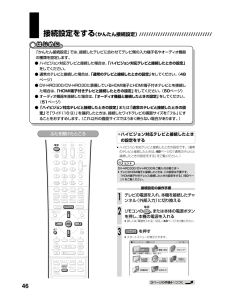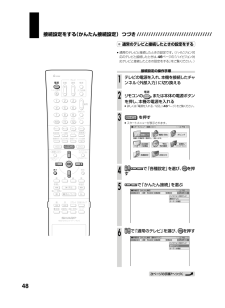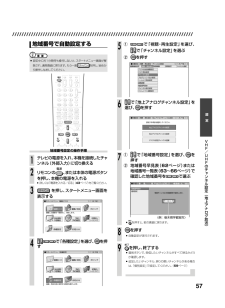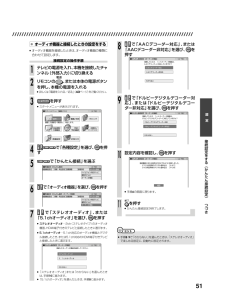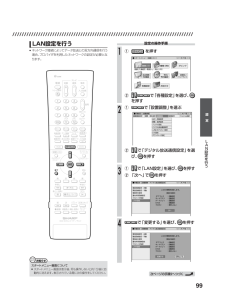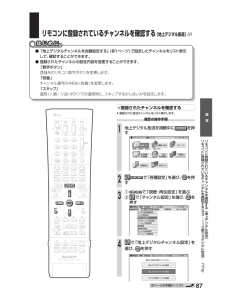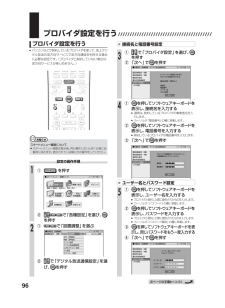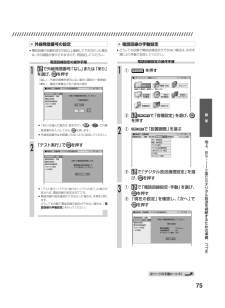Q&A
取扱説明書・マニュアル (文書検索対応分のみ)
"録画リスト"1 件の検索結果
"録画リスト"10 - 20 件目を表示
全般
質問者が納得質問者さんが使用されているレコーダーより2世代古いDV-HRD1を自分はかつて使用してました。
同じかどうかはわかりませんが、DV-HRD1ではタイトル毎に残り容量から適切な画質レートに自動変換しながらダビングしていたので空のディスクに2つのタイトルを画質変換ダビングするとタイトル1は高画質でダビングし、タイトル2はタイトル1のダビング終了後の残り容量から低画質モードでダビングするか容量不足からダビング中止になることもしばしばありました。
HDD
タイトル1・・・XPモード30分
タイトル2・・・XP...
3650日前view80
46»ハイビジョン対応テレビと接続したときの設定です。(通常のテレビと接続したときは、48ページの「通常のテレビと接続したときの設定をする」をご覧ください。)ハイビジョン対応テレビと接続したときの設定をする「かんたん接続設定」では、接続したテレビに合わせてテレビ側の入力端子名やオーディオ機器の種類を設定します。● ハイビジョン対応テレビと接続した場合は、 「ハイビジョン対応テレビと接続したときの設定」をしてください。● 通常のテレビと接続した場合は、 「通常のテレビと接続したときの設定」をしてください。(48ページ)● DV-HRD300/DV-HRD30に装備しているHDMI端子とHDMI端子付きテレビとを接続した場合は、「HDMI端子付きテレビと接続したときの設定」 をしてください。(50ページ)● オーディオ機器を接続した場合は、 「オーディオ機器と接続したときの設定」をしてください。(51ページ)●「ハイビジョン対応テレビと接続したときの設定」または「通常のテレビと接続したときの設定」で「ワイド(16:9)」を選択したときは、接続したワイドテレビの画面サイズを「フル」にすることをおすすめします。(これ...
48■各種設定[かんたん接続⋯通常のテレビ] 1/1[ 土]午前 0:00 ハイビジョン対応テレビ 通常のテレビ オーディオ機器 録画機能設定 視聴・再生設定 設置調整 管理設定 かんたん接続 »通常のテレビと接続したときの設定です。(ハイビジョン対応のテレビと接続したときは、46ページの「ハイビジョン対応テレビと接続したときの設定をする」をご覧ください。)■各種設定[かんたん接続] 1/1[ 土]午前 0:00 ハイビジョン対応テレビ 通常のテレビ オーディオ機器 録画機能設定 視聴・再生設定 設置調整 管理設定 かんたん接続 通常のテレビと接続したときの設定をする を押す»スタートメニューが表示されます。3で「各種設定」を選び、 を押す4で「かんたん接続」を選ぶ5で「通常のテレビ」を選び、 を押す6テレビの電源を入れ、本機を接続したチャンネル(外部入力)に切り換える12リモコンの 、または本体の電源ボタンを押し、本機の電源を入れる»詳しくは「電源を入れる/切る」(43ページ)をご覧ください。接続設定をする(かんたん接続設定) ...
57設 定VHF/UHFのチ ンネル設定︵地上アナログ放送︶■各種設定[視聴・再生設定⋯チャンネル設定] 10/21[ 木]午前 9:00 デジタル放送視聴設定 DVD再生設定 チャンネル設定 プログレッシブ出力設定 シームレス再生設定 画質調整 暗証番号設定 チャンネル表示設定 タイムシフト視聴設定 録画機能設定 視聴・再生設定 設置調整 管理設定 かんたん接続 ■各種設定[視聴・再生設定⋯地上アナログチャンネル設定] 10/21[ 木]午前 9:00 設定する項目を選択してください。 地上アナログチャンネル設定 地上デジタルチャンネル設定 デジタル放送チャンネル登録 で選択し を押す / で前の画面に戻る で終了 ■各種設定[視聴・再生設定⋯地上アナログチャンネル設定] 10/21[ 木]午前 9:00 受信チャンネルを地域番号で設定します。 地域番号設定 個別設定 101 決定 戻る スタートメニュー (例:栃木県宇都宮市) ////////////////////////////////////////...
51設 定テレビの電源を入れ、本機を接続したチャンネル(外部入力)に切り換えるリモコンの、または本体の電源ボタンを押し、本機の電源を入れる»詳しくは「電源を入れる/切る」(43ページ)をご覧ください。を押す»スタートメニューが表示されます。で「各種設定」を選び、 を押すで「ステレオオーディオ」、または「5.1chオーディオ」を選び、を押す»ステレオオーディオ⋯2ch(ステレオタイプ)のオーディオ機器、HDMI端子付きのテレビと接続したときに選びます。»5.1chオーディオ ⋯5.1ch対応のオーディオ機器とデジタル接続したとき、または5.1ch対応のHDMI端子付きテレビと接続したときに選びます。を押す»かんたん接続設定が終了します。1134で「かんたん接続」を選ぶ5で「オーディオ機器」を選び、 を押す67接続設定をする︵かんたん接続設定︶ つづき»「ステレオオーディオ」または「わからない」を選んだときは、手順10に進みます。»「5.1chオーディオ」 を選んだときは、手順8に進みます。■各種設定[かんたん接続⋯オーディオ機器] 1/1[ 土]午前 0:00 ハイビジョン対応テレビ 通常の...
52■各種設定[設置調整⋯日付・時刻設定] 1/1[ 土]午前 0:00 日付・時刻設定 映像・音声設定 アンテナ設定 デジタル放送通信設定 i.LINKカテゴリー設定 DV設定 ダウンロード設定 録画機能設定 視聴・再生設定 設置調整 管理設定 かんたん接続 ● デジタル放送を受信すると、自動的に時計合わせが行われます。デジタル放送が受信できるときは、下記の手順で時計を合わせる必要がありません。● デジタル放送を受信できないときは、下記の手順で時計合わせを行ってください。[例]2005年10月21日(金)午後10時00分に合わせる② で「各種設定」を選び、を押す時計を合わせる (日付・時刻設定)///////////////////////////////////// /① を押す3① で「設置調整」を選ぶ②で「 日付・時刻 設定 」を選び、 を押す4はじめに はじめに はじめに はじめに 重 要 ヒ ン ト お知らせ テレビの電源を入れ、本機を接続したチャンネル(外部入力)に切り換える12リモコンの 、または本体の電源ボタンを押し、本機の電源を入れる»詳しくは「電源を入...
99設 定//////////////////////////////////////////////////////////////// ///////////////////»ネットワーク接続によってデータ放送との双方向通信を行う場合、プロバイダを利用したネットワークの設定が必要となります。② で「デジタル放送通信設定」を選び、を押すLAN設定を行うスタートメニュー画面について»スタートメニュー画面は表示後、何も操作しないと約1分後に自動的に消えます。表示されている間に次の操作をしてください。① で「設置調整」を選ぶ2① を押す1② で「各種設定」を選び、を押す① で「LAN設定」を選び、 を押す② 「次へ」でを押す34お知らせ ■各種設定[設置調整] 10/21[ 木]午前 9:00 日付・時刻設定 映像・音声設定 アンテナ設定 デジタル放送通信設定 i.LINKカテゴリー設定 DV設定 ダウンロード設定 録画機能設定 視聴・再生設定 設置調整 管理設定 かんたん接続 ■各種設定[設置調整⋯デジタル放送通信設定] 10/21[ 木]午前 9...
81設 定»地上デジタル放送の受信には、UHFアンテナが必要です。UHFアンテナを接続してください。(20ページ)»地上、BS・110度CSデジタル放送を視聴するための準備を、はじめに行ってください。(73ページ「アンテナ・信号テストをする」~78ページ)»を押して、地上デジタル放送に切り換えてください。»初めて受信登録するときや、引っ越しなどでお住まいの地域が変わった場合に設定します。»チャンネル設定の前に、必ず地域と郵便番号の設定(78ページ)をしておいてください。■各種設定[視聴・再生設定] 10/21[ 木]午前 9:00 デジタル放送視聴設定 DVD再生設定 チャンネル設定 プログレッシブ出力設定 シームレス再生設定 録画機能設定 視聴・再生設定 設置調整 管理設定 かんたん接続 画質調整 暗証番号設定 チャンネル表示設定 タイムシフト視聴設定 ② で「各種設定」を選び、を押す■各種設定[視聴・再生設定⋯地上デジタルチャンネル設定] 10/21[ 木]午前 9:00 設定する項目を選択してください。 地上アナログチャンネル設定 地上...
87設 定で「各種設定」を選び、 を押す●「地上デジタルチャンネルを自動設定する」(81ページ)で設定したチャンネルをリスト表示して、確認することができます。● 登録されたチャンネルの設定内容を変更することができます。「数字ボタン」登録先のリモコン数字ボタンを変更します。「枝番」チャンネル番号の4桁め(枝番)を変更します。「スキップ」選局(∧順/∨逆)ボタンでの選局時に、スキップするかしないかを設定します。① で「視聴・再生設定」を選ぶ②で「チャンネル設定」を選び、を押す23地上デジタル放送を視聴中にを押す1»登録された放送チャンネルをリスト表示します。で「地上デジタルチャンネル設定」を選び、を押す4はじめに はじめに はじめに はじめに 重 要 ヒ ン ト お知らせ ■各種設定[視聴・再生設定⋯チャンネル設定] 10/21[ 木]午前 9:00 録画機能設定 視聴・再生設定 設置調整 管理設定 かんたん接続 デジタル放送視聴設定 DVD再生設定 チャンネル設定 プログレッシブ出力設定 シームレス再生設定 画質調整 暗証番号設定 チャンネル表示設定 タイムシフト視聴設定 ■各種設定[視...
96»パソコンなどで契約しているプロバイダを使って、地上デジタル放送の双方向サービスで双方向通信を利用する場合に必要な設定です。(プロバイダと契約していない場合は、双方向サービスが楽しめません。)② で「デジタル放送通信設定」を選び、を押すプロバイダ設定を行う ///////////////////////////////////////////// /プロバイダ設定を行うスタートメニュー画面について»スタートメニュー画面は表示後、何も操作しないと約1分後に自動的に消えます。表示されている間に次の操作をしてください。お知らせ ① で「設置調整」を選ぶ2① を押す1② で「各種設定」を選び、を押す① で「プロバイダ設定」を選び、を押す② 「次へ」でを押す3① を押してソフトウェアキーボードを表示し、ユーザー名を入力する» プロバイダと契約した際に提供されたものを入力します。» カーソルが「パスワード」の欄に移動します。② を押してソフトウェアキーボードを表示し、パスワードを入力する» プロバイダと契約した際に提供されたものを入力します。» カーソルが「パスワード確認」の欄に移動します。③ を押してソフトウェア...
75設 定//////////////////////////////////////////////////////////////// ///////////////////① を押す1で外線発信番号「なし」または「あり」を選び、を押す「なし」....外線交換機を使用しない場合 (通常の一般家庭)「あり」....電話交換機などをご使用の場合1「テスト実行」で を押す2»「テスト実行」→「テスト実行中」→「テスト終了」と表示が変われば、電話回線の設定は完了です。»電話回線の設定確認ができなかった場合は、手順1に戻ります。どうしても自動で電話回線の設定ができない場合は、「電話回線の手動設定」を行ってください。»「あり」を選んだ場合は、数字ボタン(~ )で外線発信番号を入力してから、を押します。»外線発信番号はお間違いのないように設定してください。»どうしても自動で電話回線設定ができない場合は、次の手順により手動で設定してください。»電話回線の自動判定が2回以上連続してできなかった場合は、次の画面が表示されますので、再設定してください。 外線発信番号の設定 電話回線の手動設定① で「設置調整」を選ぶ2② で...
- 1